7 extraheringsverktyg för bild till text: För dator, online och mobil
När man arbetar på kontor kommer man garanterat att stöta på situationer som denna:
Någon skickar dig ett textmeddelande i form av en bild, eller till och med en tabell; eller så har du bara tid att skanna in viktig textinformation i en bild. För att göra redigering och organisering enklare måste du extrahera texten från bilden. Att skriva ut varje tecken samtidigt som man refererar till bilden är dock besvärligt och tidskrävande.
Som tur är finns det nu ett smartare verktyg – en bildtextutdragare—för att hjälpa dig. Den använder en teknik som kallas OCR (optisk teckenigenkänning) för att identifiera handskrivna eller tryckta tecken i bilder och extrahera dem som text. Olika textextraktorer har varierande noggrannhetsnivåer vid extrahering av text. Om du är osäker på vilken du ska välja kan du kolla in det här inlägget. Vi har sammanställt en lista med 7 verktyg som är lämpliga för användning på datorer, mobiler och online.
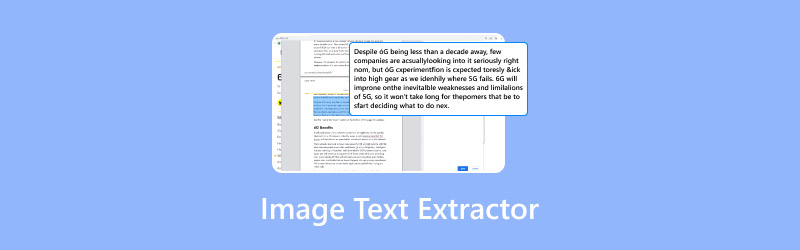
SIDINNEHÅLL
Del 1. Hur man väljer en bild för textutdragare
Det slutgiltiga målet med vår läs- och utforskande resa är att hitta rätt textextraktor från bild för dig. Naturligtvis kan du inte bara ge dig iväg utan någon förberedelse.
Först behöver du förstå de viktigaste funktionerna en kvalificerad bild-till-text-extraktor bör ha, så att du kan genomföra en inledande urval. Baserat på detta kan du sedan prioritera vilka aspekter som är viktigast för dig och fatta ett slutgiltigt beslut bland de bästa kandidaterna.
Innan vi går in på specifika IMG till TXT-extraktorer, låt oss först klargöra urvalskriterierna i det här avsnittet.
• Noggrannhet
Noggrannhet är utan tvekan högsta prioritet.
För att säkerställa att de exporterade resultaten inte är en enda röra av nonsens måste du först se till att språket som används i texten i bild-till-text stöds av det verktyg du har valt, och att texten förblir så tydlig och läsbar som möjligt. När du väljer ett verktyg, välj de med en högre noggrannhetsprocent. På så sätt slipper du lägga extra tid på att göra ändringar efter att du har exporterat texten.
• Hastighet
Om du ofta behöver extrahera text från bilder, särskilt när du hanterar stora volymer av sådana uppgifter, rekommenderar vi att du väljer ett verktyg som stöder batchbehandling och utmärker sig i bearbetningshastighet och effektivitet.
Om du bara behöver extrahera text ibland kan detta kriterium mildras något.
• Kompatibilitet
Vilket format är den exporterade texten i? Detta avgör hur bekväm den blir för senare redigering. Vid granskning av kopiatorer för bildtext är det bäst att se till att de stöder Word-, PDF- eller TXT-format.
• Prissättning
Ju högre kvalitet bild-till-text-extraktorn har, desto högre pris. Du kan bedöma om det är värt att betala för OCR-teknik baserat på dina behov, bestämma en lämplig budget och sedan välja den mest kostnadseffektiva betalningsplanen därefter.
Del 2. 3 bästa bildtextextraktorer på skrivbordet
Nu är vi helt förberedda. Låt oss börja välja verktyg direkt.
PDF-element
PDFelement verkar vara expert på att hantera PDF-filer – och det är det verkligen. Dess kärnfunktioner inkluderar visning, redigering och konvertering av PDF-filer. För närvarande stöder det utdataformat som Word, PPT och TXT.
Den är utrustad med OCR-funktionalitet, vilket gör att du kan extrahera text från bilder, särskilt de i PDF-filer.
389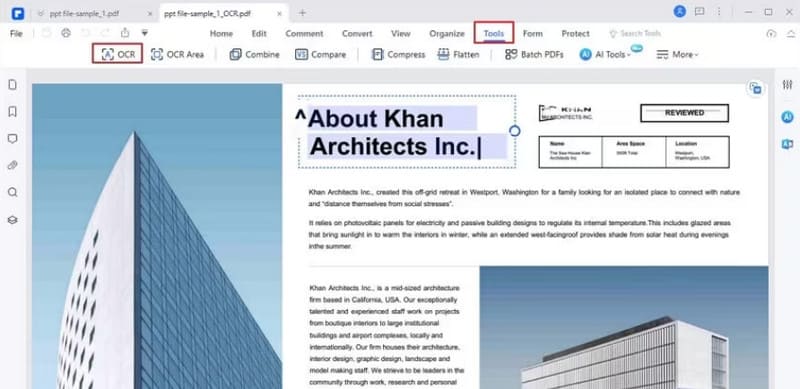
Fördelar
- Stöder ett brett utbud av utdataformat.
- Snabb prestanda, särskilt vid öppning eller konvertering av PDF-filer.
- Erbjuder många alternativ för att redigera PDF-text och bilder.
Nackdelar
- Har svårt med större eller mer komplexa bilder.
- Kundsupportens svar är inte alltid i rätt tid.
OneNote
Den mest lämpliga textextraktorn för Windows-operativsystem är OneNote. Utvecklad av Microsoft, dess kärnfunktion är att hantera anteckningar. I skrivbordsversionen hittar du en OCR-funktion. Den hjälper dig att extrahera text från bilder.
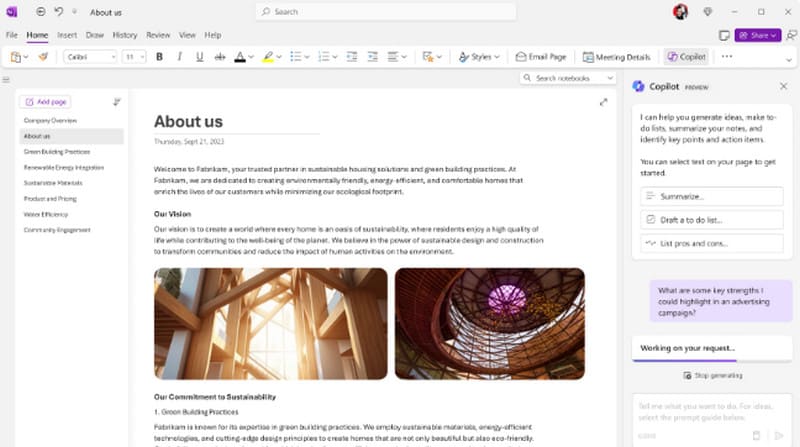
Fördelar
- Kompatibel med alla Windows-operativsystem.
Nackdelar
- Endast kompatibel med Windows-system.
- Webbversionen stöder inte OCR-funktioner.
ABBYY FineReader PDF
ABBYY FineReader PDF är ett program som extraherar bilder och text och kan användas av både Windows- och Mac-användare. Det kan hjälpa dig att öppna och konvertera textfiler som PDF, Word och Excel, och är utrustat med OCR-funktionalitet. Ännu viktigare är att det stöder över 190 språk.
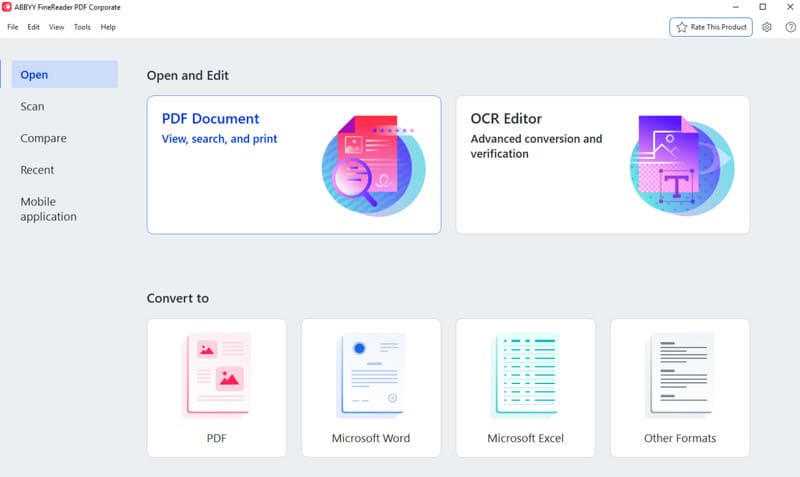
Fördelar
- Mycket hög noggrannhet.
- Stöder många språk.
- Extraherad text behåller layout och formatering.
Nackdelar
- Prenumerationspriset är dyrt.
Del 3. Topp 2 textutdragare online
Om du inte vill gå igenom den långa nedladdnings- och installationsprocessen kan du kolla in följande textutdragare som kan användas direkt i din webbläsare.
OnlineOCR
Allt är enkelt med OnlineOCR, ett verktyg som kombinerar onlinefunktionalitet med OCR-funktioner. Det låter dig anpassa utdataformat och språk för att konvertera bilder till text. Ladda bara upp din fil och klicka på KONVERTERA.
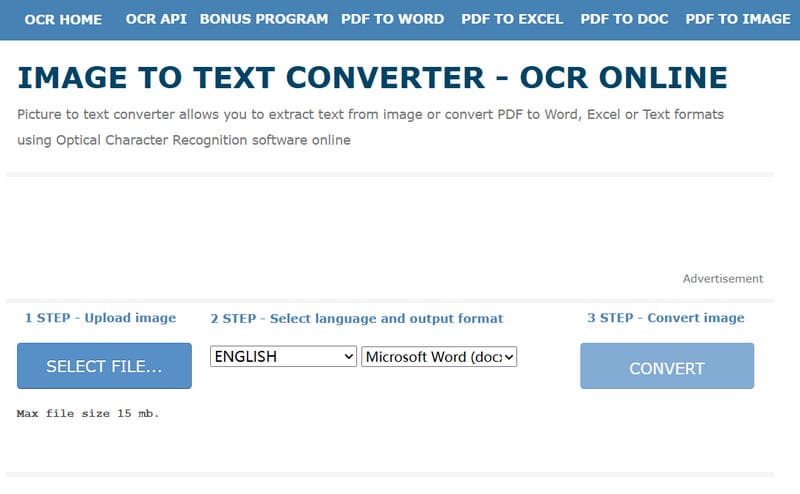
Fördelar
- Användarvänligt gränssnitt.
- Erbjuder ett brett utbud av alternativ för utdataspråk.
Nackdelar
- Kan inte bearbeta filer större än 15 MB.
- Gratisanvändare är begränsade till att konvertera högst 15 sidor per timme.
HiPDF
HiPDF är ett verktyg som låter dig visa, redigera och konvertera PDF-filer online. I verktygsfältet hittar du verktyg för att konvertera PDF-filer till bild, PowerPoint, Word, HTML och andra format – inklusive konvertering från bild till text.
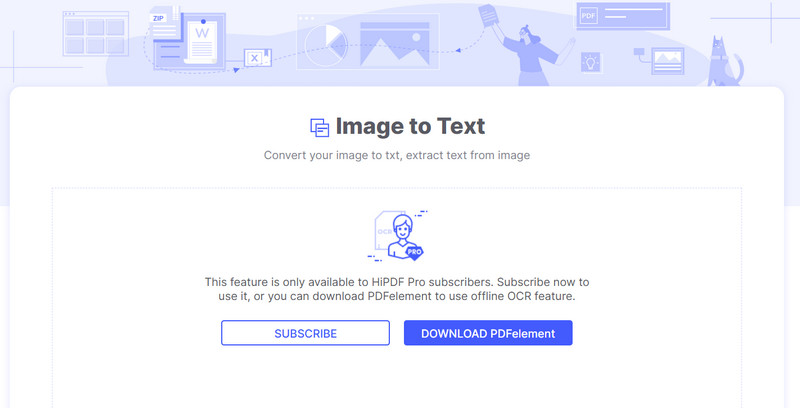
Fördelar
- Stöder Dropbox, OneDrive och Box för filimport/export.
- De inbyggda PDF-bearbetningsfunktionerna täcker nästan alla aspekter.
Nackdelar
- Många funktioner kräver betalning för att låsas upp.
- ge laddningshastigheten är lite långsam.
Del 4. Topp 2 bildtextkopierare på mobilen
Det kommer oundvikligen att finnas tillfällen då du inte har en dator till hands och behöver använda din telefon för att hantera dokument. Om du behöver extrahera text från bilder på din telefon, kolla in dessa två verktyg.
Textskanner
Text Scanner är en bildtextutdragare för Android-telefoner. Du kan använda den för att extrahera innehåll från bilder som innehåller handskriven eller tryckt text. Den kommer att mata ut innehållet som kopierbar och redigerbar text.
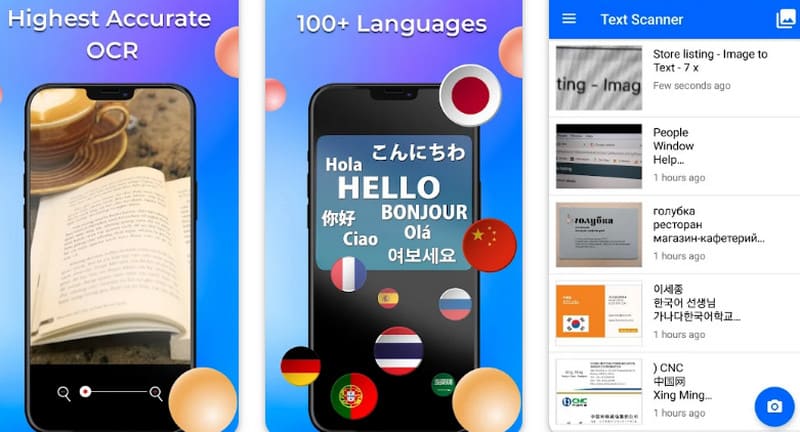
Fördelar
- Du behöver inte manuellt välja måltextspråk. Den kommer att identifiera det automatiskt.
- Stöder över 100 språk.
Nackdelar
- Inte tillgänglig gratis.
- Stöder inte batchbehandling.
Skanner Pro
Om du använder en iOS-enhet rekommenderar vi Scanner Pro. Den kan exportera text från bilder och låter dig skanna text direkt med din telefon- eller iPad-kamera och konvertera den till text för att spara.
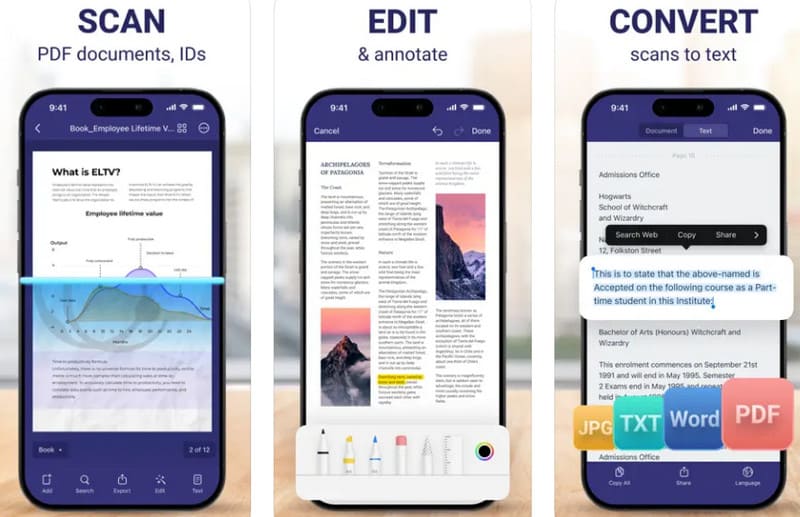
Fördelar
- Stöder filkonvertering.
- Korrigerar automatiskt förvrängda skannade bilder.
Nackdelar
- Kräver betalning för att låsa upp.
Del 5. Vanliga frågor om bildtextutdragare
Hur extraherar man text från en bild?
Använd en professionell textutdragare för bilder. Det finns lämpliga verktyg tillgängliga online, på datorer och mobila enheter. Generellt sett behöver du bara ladda upp bilden och välja målspråk.
Vad kan jag använda för att lägga till text i en bild?
Många bild- och videoredigeringsprogram låter dig lägga till text till bilder såsom Vidmore Video Converter och Adobe Express.
Kan vi ta bort text från en bild?
Naturligtvis. Använd Photoshop för att ta bort text från bilder, eller så kan du använda verktyg som drivs av AI-teknik.
Slutsats
Den här artikeln rekommenderar sju bildtextutdragare för dig. Bland dem presterar tre skrivbordsprogram stabilt, två webbplatser startar snabbt och två mobilappar är enkla att använda och stöder direkt skanning av text från en mobiltelefonkamera för konvertering. I början av artikeln berättade vi redan hur du filtrerar dem. Nu beror det på vilken plattform du behöver använda oftast för konvertering av bild till text.



